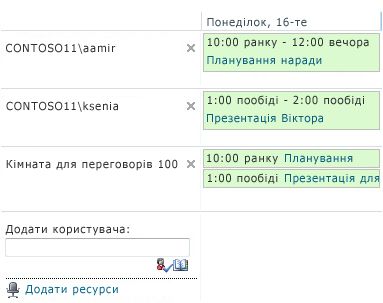Робоча область Групи Microsoft 365, підключена до сучасних сайтів SharePoint групи, надає спільний календар. Ви та всі члени групи можуть Запланувати нараду в календарі групи в програмі Outlook.
Календар групи дає змогу переглядати кілька календарів одночасно. Наприклад, Календар групи може бути корисний під час планування наради групи, тому що ви можете побачити доступність учасників групи та конференц-залів.
Настроювання календаря як групового календаря
Примітка.: Щоб змінити параметри календаря, потрібно мати принаймні рівень дозволів на проектування для сайту.
-
У календарі на стрічці перейдіть на вкладку календар і виберіть пункт Настройки списку.
-
У розділі загальні параметривиберіть посилання ім'я списку, опис і переходи або заголовок, опис і переходи (залежно від версії).
-
У розділі параметрів календаря групи установіть перемикач використовувати цей календар, щоб надати спільний доступ до графіків учасника до "так". Це дає змогу створювати події в календарі з учасниками.
-
Якщо ви хочете використовувати цей календар для запланованих ресурсів, як-от конференц-залів, а також користувачів, установіть перемикач використовувати цей календар для резервування ресурсів на так. Це дає змогу створювати події в календарі, які містять ресурси, як-от конференц-зали.
Примітка.: Якщо параметр використовувати цей календар для ресурсів недоступний, функція "списки роботи групи" не активовано для сайту. Зверніть увагу, що функція «списки робочих груп» недоступна в SharePoint 2013 і новіші версії.
-
Натисніть кнопку Зберегти.
Перегляд календарів кількох користувачів у календарі групи
Примітка.: Подання, створене за допомогою наведеної нижче процедури, тимчасовий. Щоразу, коли ви оновлюєте браузер, відображатиметься лише початковий календар.
-
Перейдіть до календаря групи та на стрічці перейдіть на вкладку календар .
-
На стрічці в групі область натисніть кнопку Група днів або Група тижнів.
-
У полі Додати користувачавведіть ім'я особи або групи, календар якого потрібно переглянути, а потім клацніть піктограму перевірити імена. Також можна клацнути піктограму огляд і знайти користувача або групу.
Нижче наведено приклад календаря групи, створеного за допомогою попередньої процедури.